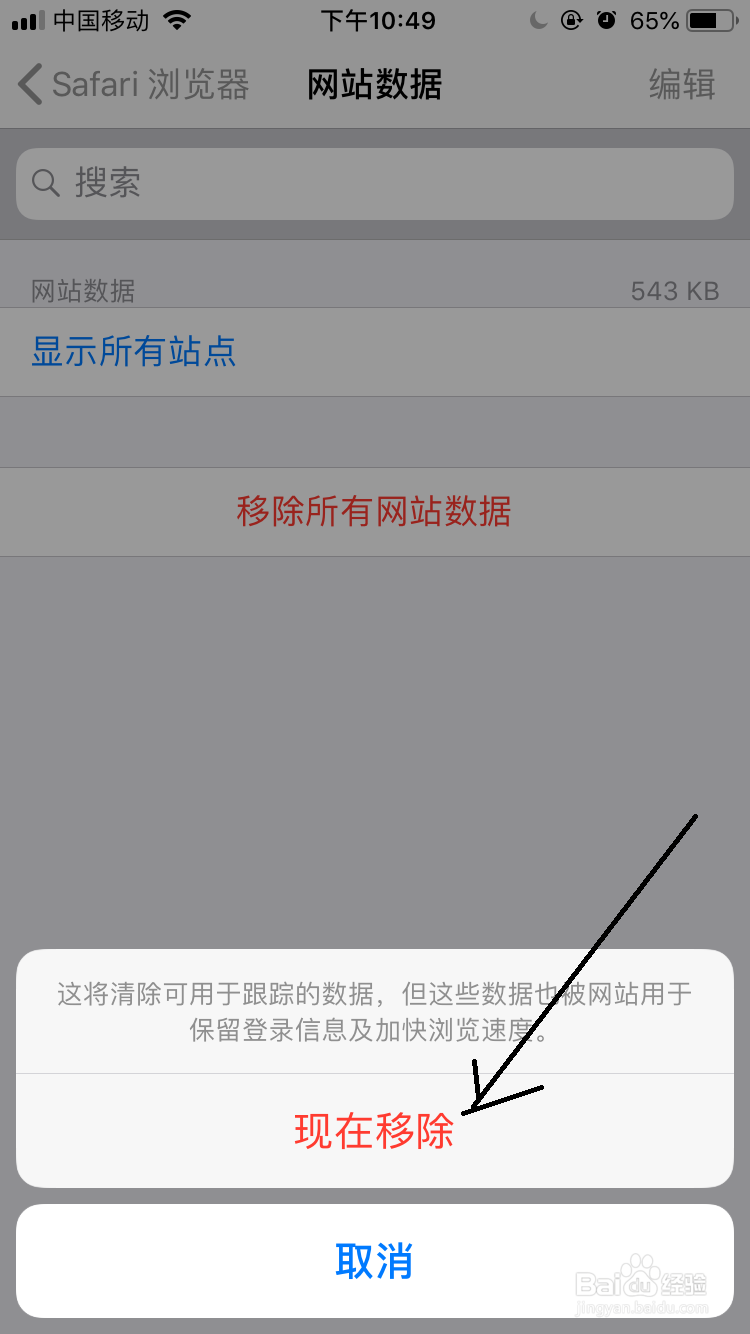iphone如何清除Safari浏览器的网站数据
1、点击屏幕的设置图标进入到“设置”界面。
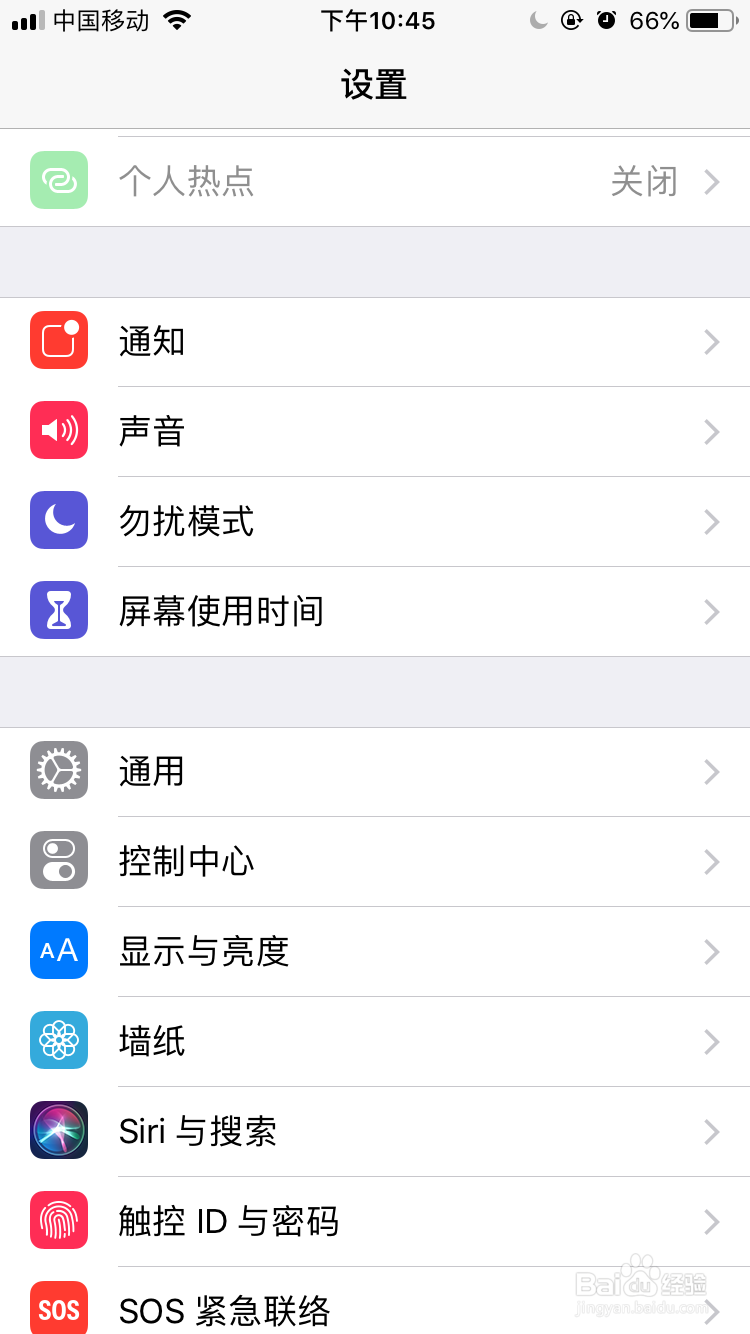
2、在设置界面选项中找到“通用”选项并点击。
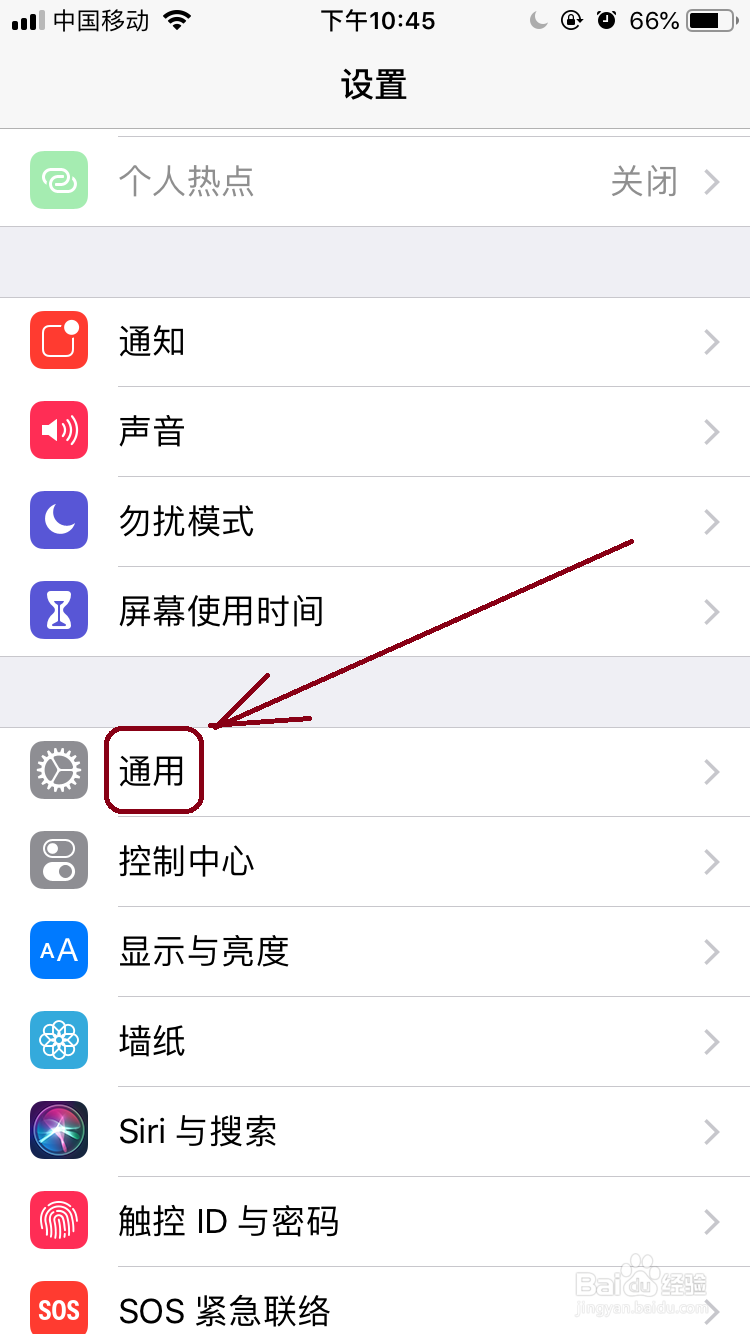
3、此时打开“通用”选项界面中点击“iphone存储空间”选项。
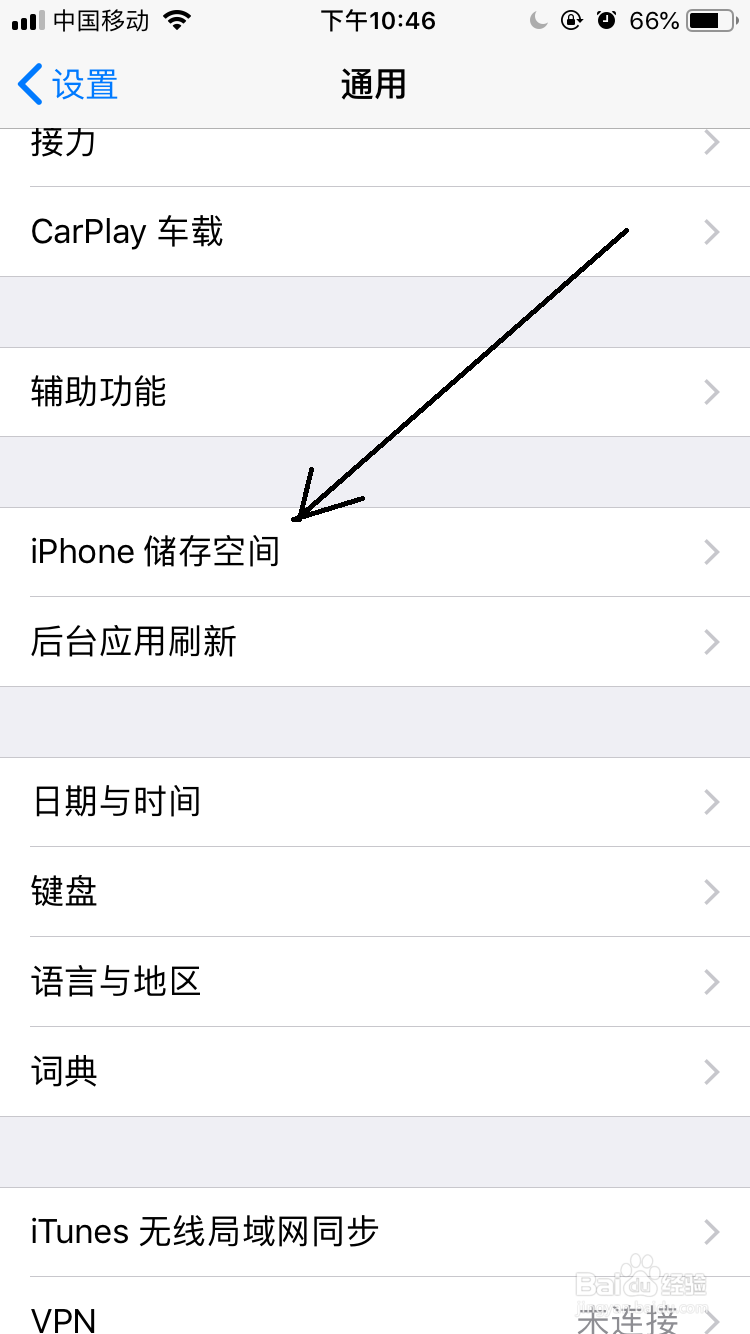
4、打开iphone界面选项中找到“Safari浏览器”并点击。
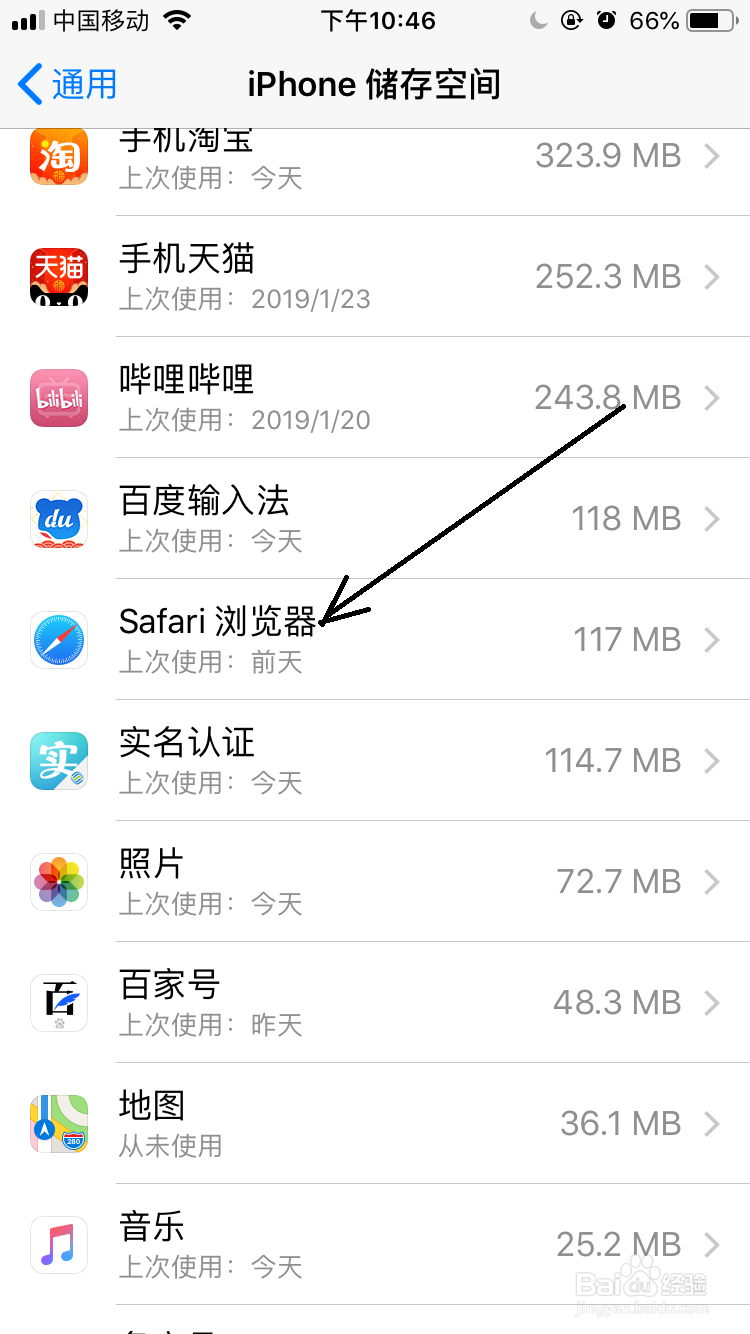
5、然后打开“Safari浏览器”界面选项中“网站数据”选项。
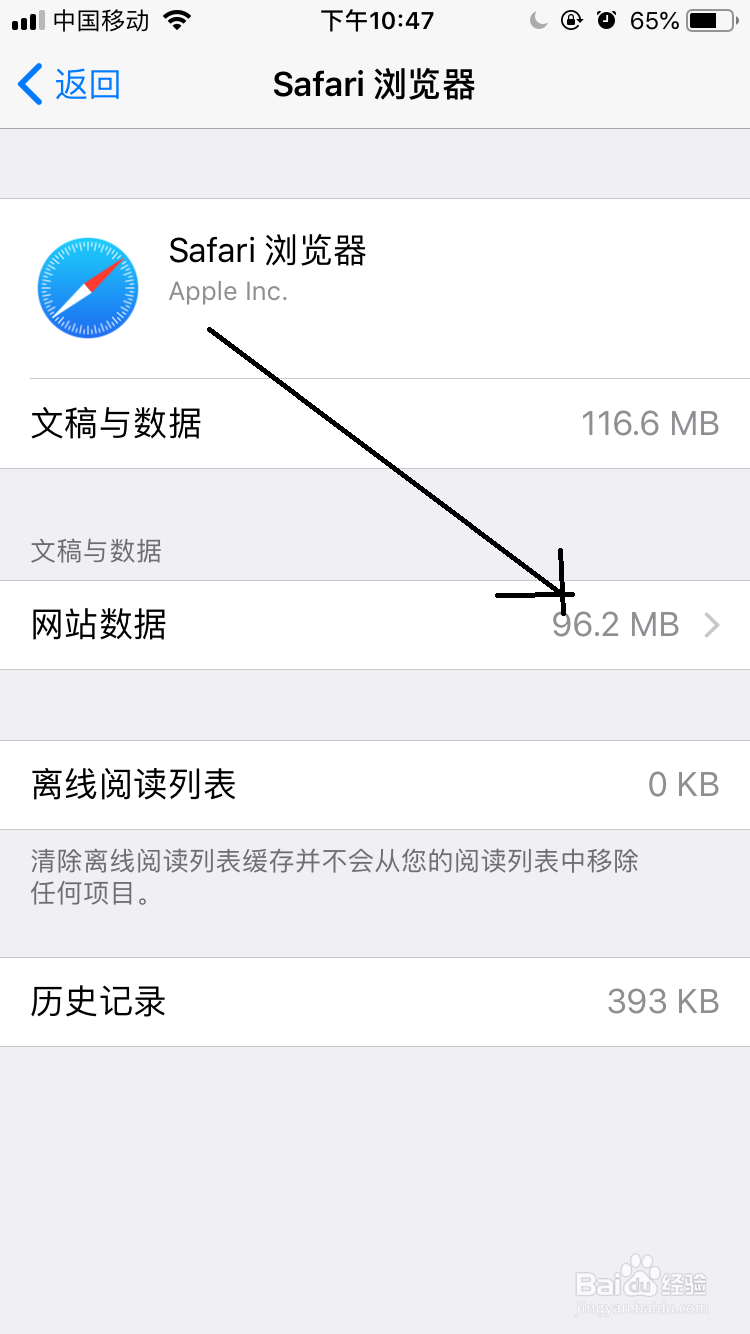
6、打开网站数据界面选项中单击右上角的“编辑”选项。
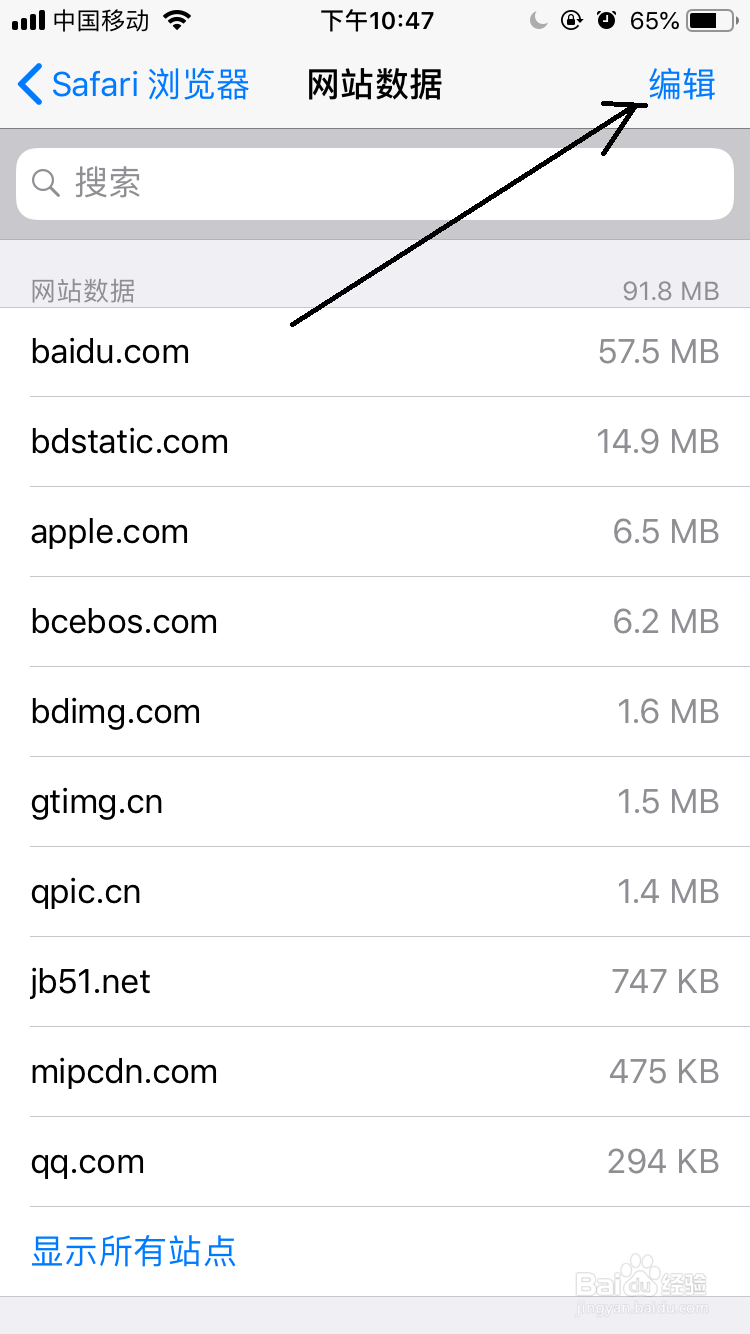
7、然后在网站列表中出现红色的按钮。
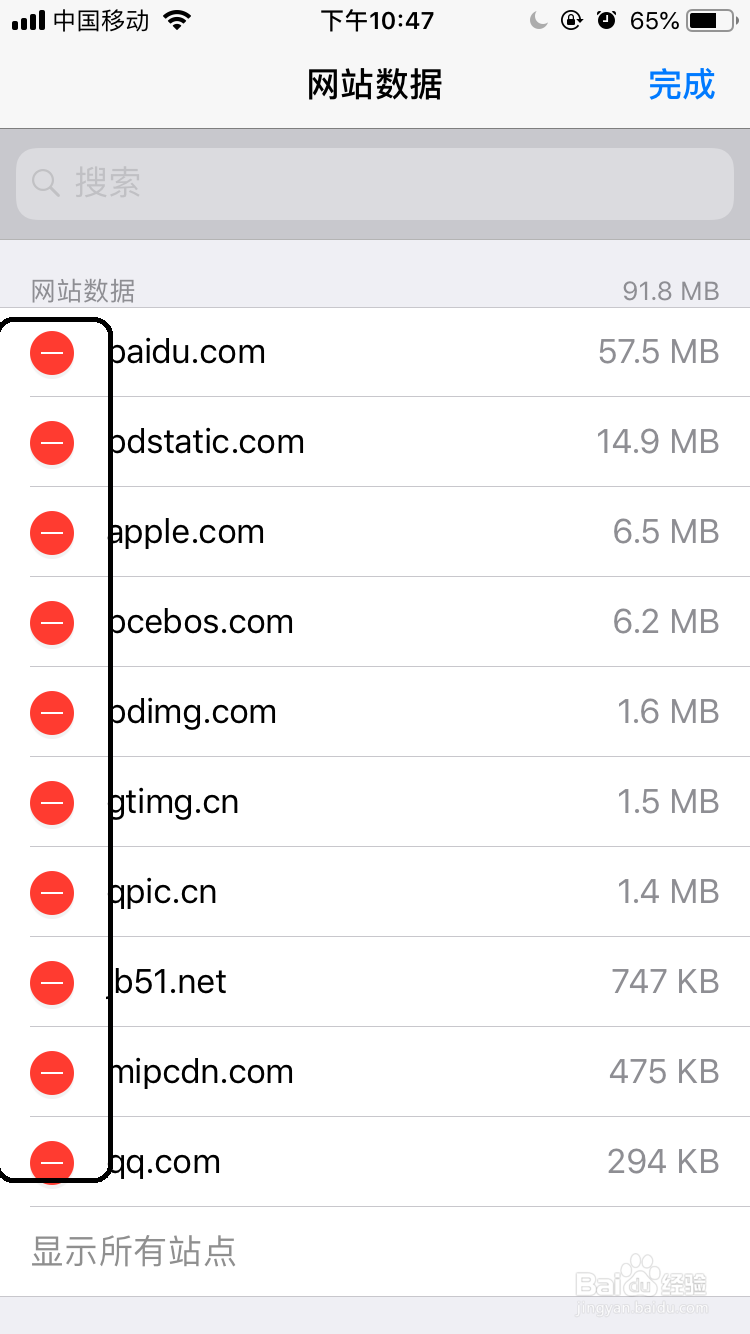
8、点击该按钮就出现了“删除”按钮,此时我们点击“删除”按钮即可清除了。
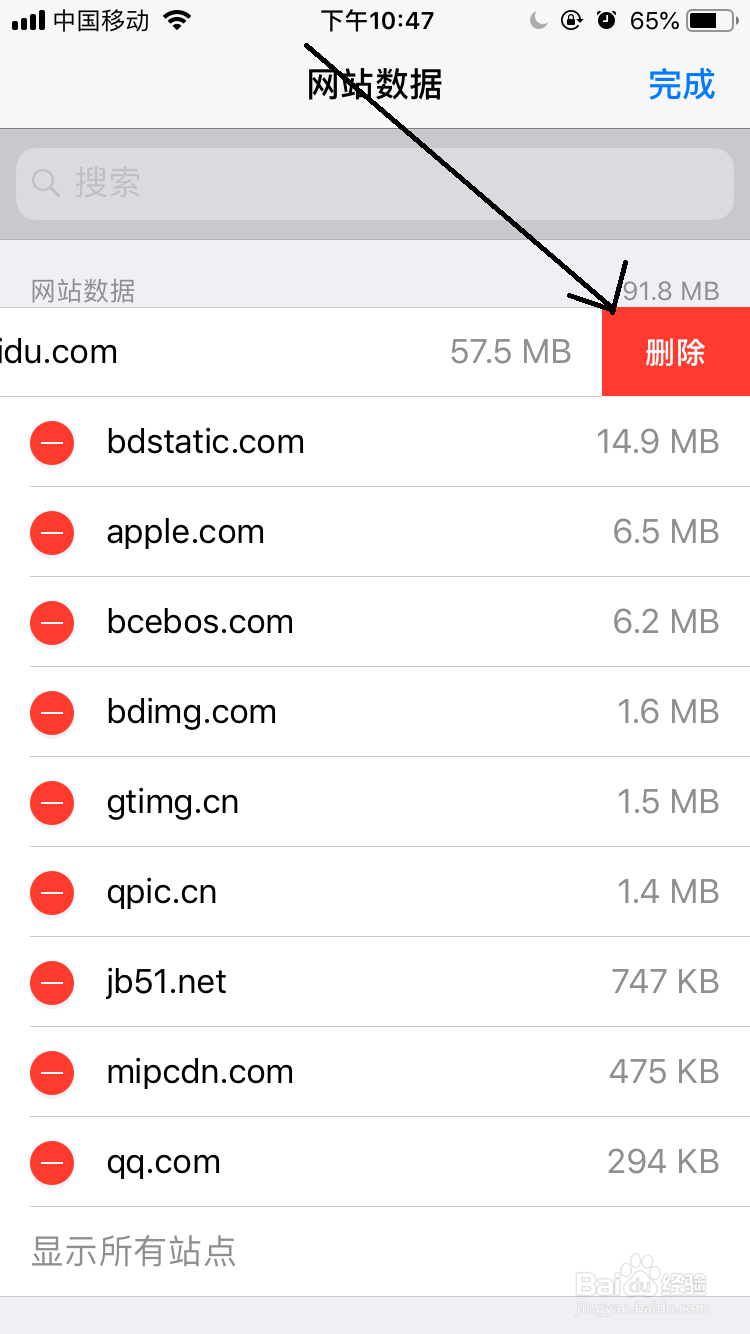
9、也可以全部删除在界面中往上滑即可看到“移除所有网站数据”按钮,点击它。
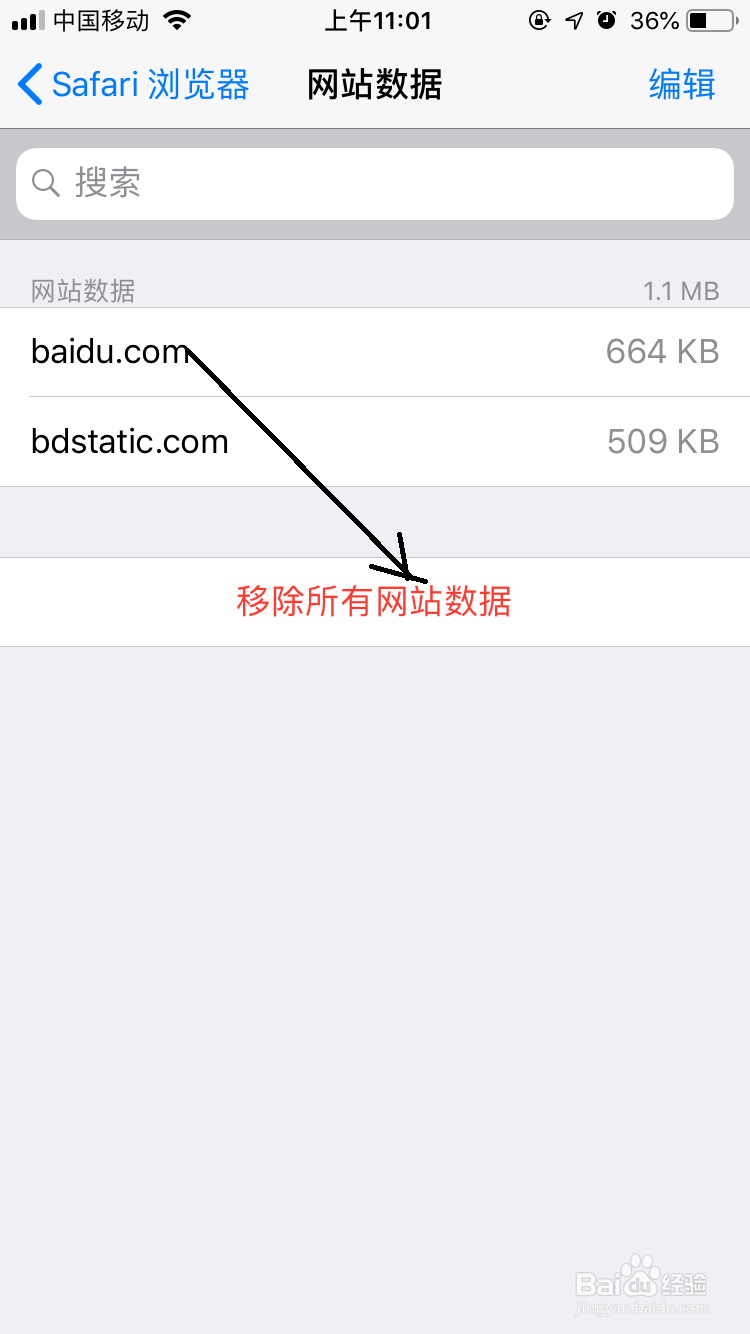
10、然后弹出一个提示选项菜单中点击“现在移除”选项即可把浏览过的网站全部清除了。